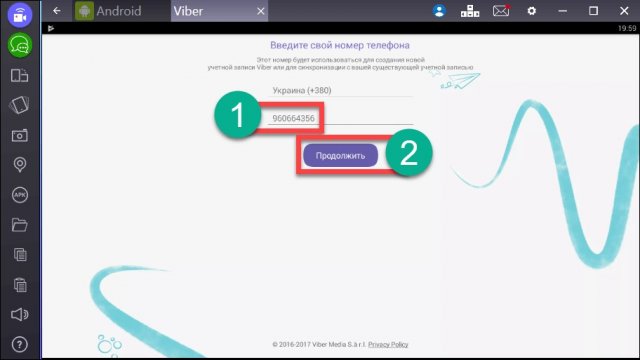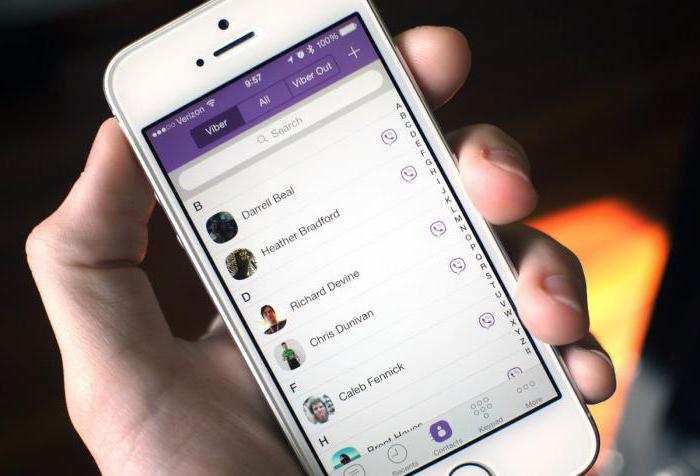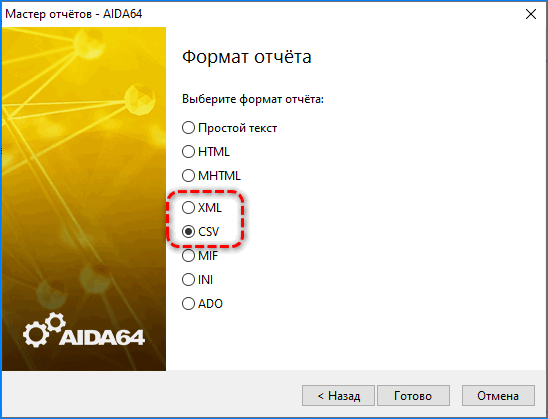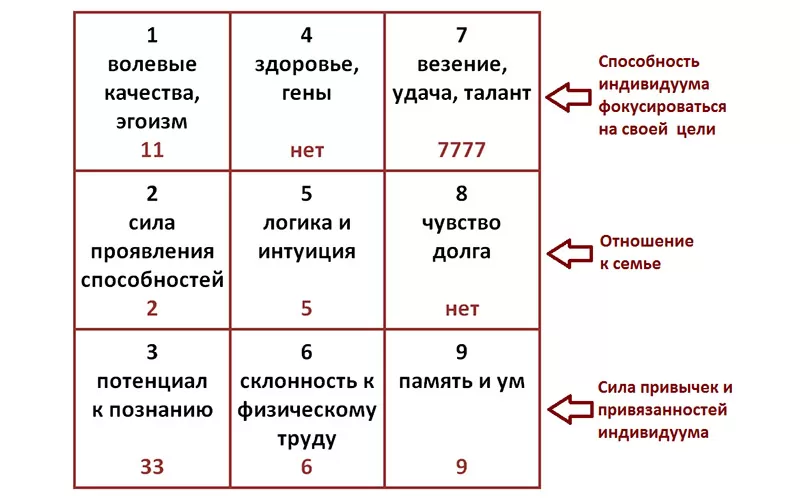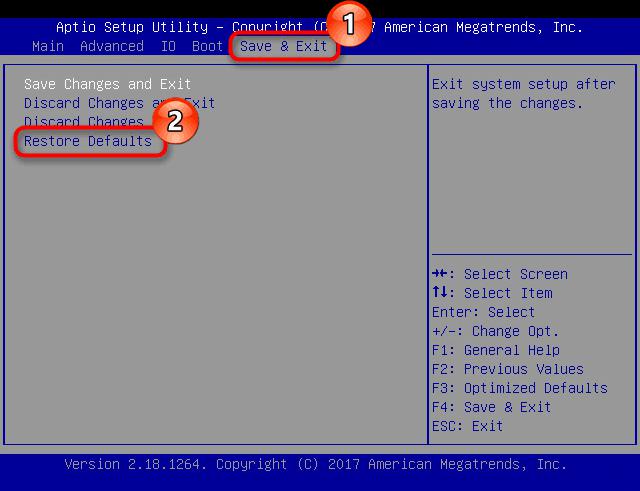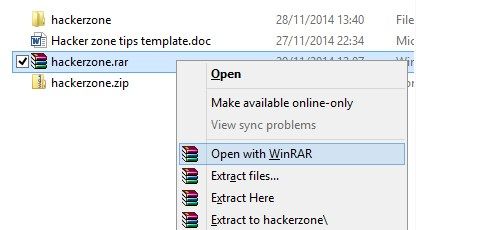Скачать viber для ноутбука на русском языке бесплатно
Содержание:
- Регистрация в Вибере
- Компьютерная версия Viber
- Возможности Вайбер
- Авторизация и начало использования
- Установка приложения
- Работа с Вайбер на ПК
- Можно ли скачать Вайбер для Windows 10
- Как зарегистрироваться в viber без телефона?
- Пошаговая инструкция по установке Вайбера на ПК с Windows
- Системные требования
- Как использовать мессенджер
- Основные сложности при установке
- Как установить Viber для Windows 7
- Вайбер на планшет без сим-карты
- Как скачать программу
Регистрация в Вибере
Если вы хотите общаться с восьмисотмиллионной публикой Вайбера, вам необходимо как можно быстрее пройти в Viber регистрацию! После быстрого скачивания и установки мессенджера вам потребуется еще пару минут для окончания процесса авторизации в этой популярной системе.
Что нужно сделать перед регистрацией?
Итак, перед тем, как зарегистрироваться в Viber, вы должны скачать нужный дистрибутив (файл, обладающий отличиями от других подобных установочных файлов и предназначенный для какого-то конкретного устройства (например, для смартфона на Андроиде или для ноутбука).
Чтобы скачать нужный файл, зайдите в магазин приложений:
- для Android — это Play Market,
- для IOS (IPhone) — это AppStore (Apple Store) или itunes.apple.com,
- для Виндоус-телефонов — это Windows Store, в интернете расположенный по адресу microsoftstore.com/store/msru/ru_RU/home,
- для устройств Блэкбэрри — это Blackberry World (blackberry.com).
Для компьютеров и ноутбуков, которые управляются системой Виндоус, а также для Макбуков найдется раздел на сайте. Его адрес для русскоязычного интерфейса: viber.com/ru.
Если вы решите сначала провести регистрацию в Вибере через компьютер, вы увидите в первом же окне установки сообщение на экране вашего монитора: «Для активации Viber на компьютере сначала установите Viber на мобильном телефоне». Поэтому, как вы уже поняли, при первой регистрации без телефона с работающей sim-картой не обойтись, а Viber на компьютер можно устанавливать после регистрации с помощью вашего смартфона.
Для первой регистрации:
- Откройте скачанный файл.
- Нажмите «Разрешить» («Принять»), когда у вас спросят, можно ли устройству определять ваше местоположение.
- В следующем окне выберите страну, к которой привязан номер, и введите номер вашего мобильного телефона без международного кода.
- Подтвердите свои действия.
- Подождите, пока не придет СМС.
- Посмотрите, какой код указан в пришедшем сообщении — его нужно записать без ошибок на кусочке бумаги или запомнить.
- Введите код в поле, которое появится у вас в процессе установки, и нажмите «Вход в Viber».
Чтобы ввести правильный код, у вас есть три попытки, иначе возможность регистрации аккаунта будет заблокирована на сутки.
Если после нескольких часов ожидания код так и не пришел (хотя должен приходить гораздо быстрее, можно подождать на всякий случай дольше) и ваш новый аккаунт не регистрируется, проверьте, не находитесь ли вы в роуминге и есть ли вообще на телефоне сеть. После этого (если все нормально, а код не приходит все равно) у вас есть вариант сделать голосовую регистрацию (активацию) Вайбера.
Чтобы зарегистрировать аккаунт через функцию автоматического перезвона, нужно:
Чем отличаются Вибер и Ватсап
- Приготовить предварительно ручку и бумагу, чтобы можно было быстро записать тот код, который вам будет продиктован. Если вы не успеете это сделать, придется ждать сутки (24 часа) до следующей такой возможности.
- Нажмите на «Нет кода?» или «Не приходит код?» и ждите.
- Когда вам позвонят, возьмите трубку и внимательно выслушайте все цифры кода активации, чтобы тут же их записать.
Вторичная регистрация
Если вам хотелось бы воспользоваться Вайбером на компьютере или ноутбуке, чтобы просматривать сообщения и фото на большом экране, можно сделать еще одну регистрацию — на ПК. Итак:
- Убедитесь, что Вайбер уже успешно установлен на ваш телефон.
- Скачайте дистрибутив (версия для компьютера называется «десктоп») для вашей операционной системы с официального сайта.
- Откройте объект двойным щелчком.
- Когда начнется установка, программа задаст вам вопрос, используете ли вы уже этот мессенджер на своем смартфоне. Ответьте положительно и введите номер телефона, на который зарегистрирован аккаунт Вайбера.
Зарегистрируйтесь в Вайбере по номеру телефона и общайтесь бесплатно! Тут есть поддержка голосовых и видеозвонков, а также возможность создания групп (о группах подробнее можно прочитать здесь)!
Компьютерная версия Viber
Зайти в Вайбер можно через мобильный телефон, планшет и компьютер. Версия для ПК отличается интерфейсом, а также набором опций. Компьютерный мессенджер не работает по номеру телефона, для входа требуется мобильное устройство с установленным Viber.
Синхронизация выполняется по интернету. Для подтверждения входа нужно просканировать код камерой смартфона или планшета. После выполнения синхронизации сообщения дублируются на всех подключенных устройствах.
Как войти
Войти в Вайбер с компьютера по номеру телефона не получится. Для работы нужно мобильное устройство, подтверждение осуществляется с помощью сканера, который встроен в мессенджере.
Как войти в Вайбер через компьютер с Windows или Mac OS:
Теперь сообщения и звонки будут поступать на оба устройства: компьютер и смартфон. Для восстановления полученных ранее сообщений, нужно выполнить синхронизацию.
Как синхронизироваться
Выполнить Вайбер вход на компьютере можно посредством сканирования кода. Для полноценной работы требуется соединение с интернетом. Через версию для ПК можно звонить друзьям, писать сообщения, отправлять смайлики, фотографии, музыку и файлы.
В последней версии Viber доступны конференции, количество участников – до 20 человек. Опция работает бесплатно и пригодится большим компаниям друзей, а также для деловых переговоров.
Чтобы восстановить все сообщения, полученные ранее на телефоне, нужно синхронизироваться. Запрос поступает автоматически сразу после входа в профиль на компе.
Для синхронизации:
- Нажмите на клавишу синхронизации в Вайбере на компьютере.
- На телефон поступит уведомление, нажмите «Начать».
- Не отключайте оба устройства от интернета, дождитесь окончания копирования всех сообщений.
- После завершения на главном экране слева появятся последние беседы.
Если синхронизация не работает или не получается войти в свой профиль, проверьте подключение к сети.
Возможности Вайбер
Программа Вайбер была разработана в 2010 году израильскими и белорусскими разработчиками как альтернатива Скайпу. Изначально приложение создавалось исключительно для iPhone, но после были выпущены версии для BlackBerry и Windows Phone. Версии для Android и ПК появились лишь спустя несколько лет. Количество новых пользователей росло с такой скоростью, что японская компания Rakuten в 2014 году приобрела Viber, эта сделка стоила ни много ни мало 900 млн $.
Сейчас Viber обладает массой возможностей. Из обычного мессенджера он постепенно превращается в полноценную социальную сеть и обрастает интересными возможностями:
- голосовые и видеозвонки;
- отправка мгновенных сообщений пользователям сети;
- звонки абонентам мобильных операторов и звонки на городские номера в пакетах Viber Out;
- обмен файлами: документы, архивы, видео;
- можно делиться местоположением;
- автоматическая интеграция с телефонной книгой;
- перенос истории с одного устройства на другой;
- смена номера без переустановки приложения;
- бесчисленное множество стикеров, смайлов, gif-анимаций для выражения своих эмоций;
- мини-видео сообщения длительностью до 30 секунд;
- голосовые сообщения;
- скрытые и секретные чаты;
- удаление и редактирование уже отправленных сообщений;
- лайки и репосты отправленных сообщений;
- групповые чаты до 250 человек;
- огромное количество пабликов по интересам, в которые можно вступить и общаться;
- групповые звонки до 4 человек;
- кроссплатформенность: Вайбер поддерживает почти все современные операционные системы;
- высокое качество связи даже при низкой скорости интернет-соединения — благодаря собственному алгоритму сжатия данных;
- своя система сквозного шифрования: даже разработчики не могут расшифровать сообщение.
Сейчас можно смело сказать — Вайбер прекрасен во всем. Интересно, что нового в приложении появится в будущем?
Авторизация и начало использования
Установка Viber завершена, осталось пройти авторизацию и можно приступать к работе
Здесь важно соблюдать правила регистрации и синхронизации. Ознакомьтесь с ними
После установки вы приступаете к авторизации в системе. В установочном окне появится вопрос, на который нужно ответить «Есть ли у вас Viber на телефоне?». От этого зависит режим работы приложения на компьютере:
- Если вы отвечаете «Да», то далее необходимо вписать тот же номер телефона, за которым зарегистрирован мессенджер на смартфоне, и тогда компьютер будет выступать дополнительным вспомогательным устройством, после чего произойдет синхронизация контактов и истории с телефоном.
- А если вы отвечаете «Нет», это значит, что компьютер будет единственным устройством с Вайбером и соответственно никакой синхронизации происходить не будет, и настройка приложения происходит через ПК.
Если компьютер будет выступать дополнительным устройством после вашего смартфона, то перед тем как авторизоваться в системе и провести синхронизацию, обновите Вайбер на телефоне до последней версии, чтобы избежать ошибок.
После того как вы ответите на вопрос о наличии или отсутствии Вайбера на телефоне, вы нажимаете «Продолжить» и выбираете свою страну. Далее будет графа для мобильного телефона, за которым закреплена учетная запись мессенджера или будет закреплена. Вам останется ввести подтверждающий код и можно использовать приложение на компьютере в стандартном режиме. В нижней панели Вайбера вы найдете доступные контакты, чаты и меню с настройками.
Установка приложения
После того как вы скачали установочный файл, можно переходить к самой установке приложения на компьютер. Установка выполняется в следующем порядке:
- Заходите в папку с загрузкой и запускаете установочный файл под названием «ViberSetup.exe».
- На экране монитора появится установочное окно, где вы внизу ставите галочку о согласии с условиями лицензионного соглашения и нажимаете «Установить».
- Далее будет отображать шкала в виде прогресса установка, когда она полностью закрасится, на экране появится надпись «Установка успешно завершена».
- Перезагружать компьютер после завершения установки необязательно.
Весь процесс установки Вайбера на компьютер займет пару минут. Если ранее вы все сделали правильно – сопоставили системные требования операционной платформы, скачали нужный установочный файл и распаковали его, то проблем возникнуть не должно. А если на экране выбивает системная ошибка, то перепроверьте целостность системных файлов.
Работа с Вайбер на ПК
Вайбер на компьютере устанавливается за несколько минут. После инсталляции настройка приложения не требуется, опции доступны сразу после завершения синхронизации.
Рассмотрим, как пользоваться основными функциями Viber: написать сообщение, совершить звонок, перейти в настройки или открыть раздел со стикерами.
Как написать сообщение в Вайбере
Чтобы начать переписку с другом, достаточно найти его карточку и нажать на нее. Чат открывается в правой части мессенджера. Писать SMS можно сразу после установки курсора в специальное поле.
Как написать сообщение в Вайбере:
- Найдите друга в телефонной книге или через окошко с последними чатами.
- Поставьте курсор в окошко «Напишите сообщение».
- Наберите текст с помощью клавиатуры.
- Отправка осуществляется нажатием кнопки Enter или кликом по кнопке с треугольником справа от текста.
Как пользоваться Вайбером на компьютере? Для работы не требуется повторная регистрация. Основные опции доступны сразу после входа в профиль.
Как позвонить по Viber
Через Вайбер можно совершать звонки. Качество связи зависит от скорости интернета. При хорошем и стабильном подключении видео передается в формате HD, а звук отличается высоким качеством.
Как звонить в Вайбере на компьютере:
- Тапните по карточке друга.
- Нажмите на иконку в форме телефонной трубки для голосового дозвона.
- Кнопка в виде видеокамеры – видеозвонок.
Позвонить бесплатно можно только человеку, у которого также установлен мессенджер. Для дозвона на городской номер или за границу придется подключить платный пакет Viber Out. Сделать это можно через меню мессенджера или на официальном сайте.
Можно ли скачать Вайбер для Windows 10
Viber – одно из немногих приложений-мессенджеров, которое работает одновременно на нескольких устройствах. Сейчас программу можно скачать не только на смартфон, но и на компьютер или на ноутбук
А так как Windows 10 – это одна из прогрессивных и последних версий операционной системы от компании Microsoft для ПК, то разработчики Вайбера не могли не принять данный факт во внимание, поэтому владельцы Виндовс 10 могут полноценно использовать стационарную версию приложения на своих компьютерах. Только работать мессенджер сможет в тандеме вместе с мобильным устройством, за номером которого зарегистрировано приложение
Как зарегистрироваться в viber без телефона?
Как зарегистрироваться в viber без телефона?
К сожалению в настоящее время возможность регистрации программы по передачи сообщений, под названием Вайбер зарегистрировать без компьютера не получится, такие условия создали разработчики данной программы. Поэтому, если вы хотите работать в вайбер на компьютере, вам потребуется телефон.
Телефон при регистрации приложения потребуется обязательно. Вам же не обязательно данный номер самостоятельно использовать, попросите у знакомых и близких, объясните ситуацию, они не откажут вам помочь.
У вайбера всегда привязка к номеру телефона, даже если вы установите его на комп надо будет ввести код подтверждения, который присылают смс на номер. При этом на телефоне вайбер уде должен быть установлен.
Без телефона установка Vibera невозможна. К сожалению, в Вашем случае установить Вайбер на компьютер без смартфона не получится, поскольку программа привязывается к номеру телефона (только так можно зарегистрироваться). Даже при установке на компьютер, необходим код, который должен придти на телефон, на котором уже установлен Вайбер.
Думаю,что если нет современного телефона,то можно всегда попросить его у своих друзей на время и вставить свою симку,подтвердить регистрацию,так как в вибере происходит активация именно через смску,а соответственно и привязку телефона и все,регистрация завершена.
Зарегистрироваться в viber без номера мобильного телефона не получится, так как приложение жестко привязано к номеру телефона, это своего рода логин по которому система различает пользователей. Поэтому при регистрации необходимо указать номер телефона, а затем подтвердить его введя в специальное поле код подтверждения которое вам вышлют на указанный номер.
Чтобы не использовать собственный номер телефона, вы можете зарегистрировать аккаунт в Вайбер на виртуальный номер. Есть множество сервисов, которые предоставляют бесплатные функции приема СМС, но их использовать я не рекомендую, так как высока вероятность, что все они уже использованы для Вайбера. Купите виртуальный номер и регистрируйтесь.
А так без номера никак — его запрашивают сразу при регистрации:
Ох не простой этот viber. Без телефона сейчас есть возможность зарегистрироваться. Однако подтвердить аккаунт нужно обязательно через телефон. Так вайбер плотно привязываться к вашему номеру. Так что зарегистрироваться на компьютере можно, но без телефона нельзя
Проблема установки приложения viber на компьютер состоит в том, что для этого требуется предварительно установить данное приложение на смартфон. Поэтому придтся взять у кого-нибудь из знакомых телефон, вставить свою сим-карту и зарегистрировать аккаунт в viber, а затем осуществить регистрацию на компьютере. После этого можно отключить интернет на телефоне и удалить с него viber.
Но тут есть одна неприятная вещь. Я таким образом хотел зарегистрировать два аккаунта на разные симки на одном смартфоне. Зарегистрировав первый аккаунт на телефоне и компьютере, я убрал интернет и удалил приложение с мобильного. Но когда я поменял симку и зарегистрировал второй аккаунт, приложение на компе сразу же перестало работать. Честно говоря, не совсем понятно, почему это произошло, складывается впечатление, что приложение каким-то образом запомнило мой телефон и удалило связанный с ним первый аккаунт. Так что это может создать проблему, если ваш друг решит тоже установить себе viber.
Второй способ установки viber на компьютер без телефона — это использование эмулятора ОС Андроид. На нм вы устанавливаете мобильное приложение, как на обычном телефоне, а затем скачиваете и активируете приложение для компьютера.
Программу для связи — Viber, можно установить на компьютер, но с обязательной регистрацией со сматрфона. Дело в том, что для регистрации в программе, необходим телефонный номер, а произвести эту самую регистрацию можно только на телефоне, где поддерживается данная программа, тем более, что устанавливая Вайбер на компьютер, нужно будет ввести код из смс, а оно придет только на зарегистрированный в программе телефон.
info-4all.ru
Пошаговая инструкция по установке Вайбера на ПК с Windows
Для того, чтобы установить Вайбер на ноутбук, в первую очередь, нужно скачать саму программу.
Загрузка Вайбера с официального сайта.
Советуем сделать это с официального сайта, чтобы не «подцепить» вирусов и быть уверенными в желаемой версии.
- Итак, находим на портале настольную версию для Виндовс и кликаем по кнопке «скачать».
- Запускаем загруженную программу, в появившемся окне соглашаемся с условиями лицензии (ставим галочку и жмем кнопку «Install»).
- Дожидаемся завершения и запускаем установленную программу.
Активация
Вариантов активации Вайбера на ПК или ноутбук несколько. Первый способ подразумевает сканирование QR-кода. После того, как установленная программа будет открыта, вы увидите всплывающее окно с вопросом, установлено ли приложение на смартфон. При положительном ответе появится окошко для ввода мобильного, а также предложение «Открыть QR-сканер».
Руководство здесь будет следующим:
- Кликаем на сканер, после этого на компьютере отобразится QR-код.
- Берем смартфон, открываем камеру и сканируем код с монитора.
- Далее на компьютере появится интерфейс Вайбера, а вы получите возможность общаться с привычными контактами с ноутбука.
Без камеры
Активация Вайбера на компьютере без камеры телефона.
Если у вас кнопочный телефон или недостаточно мощная камера (как у нокиа люмия), то пройти авторизацию вручную можно следующим способом:
- В нижней части окошка с QR-кодом жмем на кнопку «У меня не работает камера. Что делать?».
- Программа сгенерирует ссылку с секретным кодом. Ссылку нужно скопировать (выделить мышью и кликнуть «Скопировать»).
- Далее отправляем ссылку на телефон (любым удобным вам способом).
- Открываем ссылку на смартфоне. Он запустит ее через привычный браузер и даст запрос Вайберу.
- В появившемся окне ставим галочку у надписи «Я хочу активировать» и жмем «Разрешить».
- Готово, можно пользоваться программой.
Без смартфона
Разработчики не предусмотрели самостоятельной установки Вайбера на компьютер в обход смартфона, однако хитрый способ обмануть систему все-таки есть. Для того, чтобы приложение заработало без номера телефона и привязки к мобильнику, нужно установить эмулятор (муляж андроида). Можно использовать бесплатную программу BlueStacks, после установки которой Вибер будет «думать», что ноутбук – это телефон.
Обойтись можно и без реального номера: сервисы Onlinesim и Telphin предлагают сгенерировать цифры за 5 минут (бесплатная версия ограничена, но ее хватит, чтобы получить один номер, необходимый для установки Вибера).
Детальная инструкция видна на видео:
Важно: также необходимо понять, почему не устанавливается Вайбер на телефон. Ведь если такое случилось, установить программу на ПК будет крайне сложно
С фaйлa APK
Установить Вайбер на ПК можно и другим способом, используя файл APK. Найти и скачать Вайбер на ноутбук через апк-файл бесплатно и на русском языке можно также с официального сайта программы. Вам не нужно будет создавать учетные записи, добавлять коды.
Когда процесс завершится, появится всплывающее окно.
- Жмем на надпись «Установить».
- На всплывшем окошке выбираем «Далее» / «Установить». Начнется процесс распаковки.
- После того, как он завершится, кликаем по кнопке «Открыть».
- Как только Вайбер запустится, жмем на «Продолжить».
- Перед вами откроется окошко для ввода номера. Заполняем свой или генерируем с помощью онлайн-сервисов. Подтверждаем, что номер указан верно.
- Получаем код активации. Программа готова к использованию, перед вами должны открыться чаты.
Системные требования
Чтобы скачать Viber на ноутбук, нужно загрузить установочный файл Вибер и распаковать его. Версия для компьютера отличается от мобильной, однако оснащена всеми необходимыми опциями. После установки приложение не нуждается в настройке, подключенное оборудование определяется автоматически.
Рекомендуемые системные требования для стабильной работы мессенджера:
- процессор на 2 ядра;
- оперативная память на 1 ГБ и более;
- динамики и микрофон для голосового вызова, для видеосвязи потребуется веб-камера;
- операционная система: Windows, Mac OS, Linux.
https://youtube.com/watch?v=lt4CJq1uGhA%3F
Мессенджер работает на старых и современных устройствах. Установить Вайбер на ноутбук с Виндовс XP можно также с официального сайта. Устаревшая версия находится в разделе «Скачать» сразу под подписью «Пользуетесь другой версией ОС?».
Как использовать мессенджер
Такая сложная программа, как мессенджер со сквозным шифрованием информации, не может быть описана парой слов.
Пользователи Вайбера вступают в групповые чаты, сообщества, конференции, обсуждают личные вопросы и деловые дела.
Чаще всего программу используют для личных переписок и участия в секретных чатах, к которым никто больше не имеет доступа.
Настройка аккаунта
Хотя мессенджером можно пользоваться и без дополнительной настройки, лучше ее выполнить. Для этого:
- Откройте Вайбер, если ранее не выполнялась настройка аккаунта.
- Загрузите фотографии, чтобы вас можно было узнать. Если вы ранее пользовались социальными сетями, можно нажать на «Импортировать из Facebook», либо «Импортировать из VK».
- Затем телефон попросит своего владельца указать дату рождения. Это надо, чтобы ограничить его в получении контента для взрослых, если пользователь Вайбера слишком молод.
- Программа запросит разрешение на доступ к файловой системе. Дайте его.
- Теперь телефон попросит доступ к съемке на камеру. Дайте и его тоже, если хотите передавать видеоинформацию.
- Разрешение на запись звука необходимо для передачи аудио.
- Далее телефон спросит у пользователя Вайбера разрешение определять его местоположение.
Теперь программа полностью готова к использованию, можно приступать к использованию мессенджера.
Добавление и удаление контактов
Пользователи мессенджера легко могут добавить контакт. Для этого:
- Запустите мессенджер, нажмите на кнопку «Еще» в правом нижнем углу;
- Нажмите на кнопку «Добавить контакт»;
- Выберете способ: самостоятельно напечатать номер телефона, либо сканировать QR-код;
- Нажмите кнопку «Готово».
Теперь контакт добавлен в телефон.
Отправка сообщений
Большинство пользователей мессенджера использует его для отправки сообщений. Для этого:
- Запустите мессенджер на телефоне;
- Нажмите на значок сообщения в правом нижнем углу;
- Нажмите на контакт, которому хотите написать;
- Напишите сообщение в открывшуюся форму.
Как видите, написать сообщение очень просто!
Отправка медиафайлов
Если вы предоставили доступ к файловой системе, камере и дали другие возможности, функционал мессенджера расширяется. В частности, можно отсылать фото и видео.
В существующем разговоре нажмите на значок картинки, чтобы увидеть все возможные изображения. Нажмите на то, которое хотите отправить. Всего за раз можно отослать до 10 картинок.
С видео все аналогично, только нажать надо на значок камеры.
Звонки
Чтобы позвонить собеседнику, достаточно найти контакт, нажать на значок телефона или камеры. В первом случае можно поговорить голосом, во втором — передать видео. Нажимать на значки можно в начатых чатах.
Для завершения разговора тапните по экрану, а потом нажмите на завершение разговора.
Создание чатов и сообществ
Чтобы начать чат надо зайти в контакты, а потом выбрать собеседника. Теперь надо нажать на «Беспл. сообщение» и начать разговор.
Чатами пользоваться очень просто, это почти ничем не отличается от переписок в других сервисах.
Основные сложности при установке
С тем, как установить Вайбер на персональный компьютер, мы разобрались, однако процесс этот не всегда протекает гладко.
Какие сложности чаще всего выдает установка?
- Сообщение о нехватке места. Это значит, что память вашего устройства забита. Удалите ненужные файлы и попробуйте снова.
- Всплывает сообщение «Вайбер не отвечает. Закрыть программу?». Обычно такой глюк происходит из-за перегрузки оперативной памяти или неполадок в прокси-сервере. Следует закрыть все открытые приложения и попытаться снова. Не выходит? Проблема может крыться в вирусах, попробуйте отключить и включить антивирус. Проверьте, не сломался ли он.
- Ряд ошибок, которые могут появиться во всплывающем окне, чаще всего говорят о слабом интернете. Проверьте соединение и попробуйте завершить установку еще раз.
- Если компьютер «повис» и не реагирует на команды, перезагрузите его.
Итак, мы выяснили, что установить Вайбер на персональный компьютер – дело не сложное. Программа может быть закачана на все операционные системы и синхронизирована с мобильным устройством.
Детальная инструкция видна на видео:
Важно: Viber для Windows XP и других ОС лучше всего скачивать с официальных источников. Например, web viber com, https www viber com ru
Внимательно следите за ссылкой, поскольку мошенники всячески пытаются зарегистрировать максимально похожие домены. Даже одна-две измененные буквы, например, vayber com, могут привести на портал с вирусами. Изначально вы не узнаете о том, что скачанный файл – заражен. После загрузки Viber Windows XP не выдаст защитной блокировки. Все из-за дополнительных кодов утилиты, позволяющих обходить антивирусные программы. После инсталляции состоится вход, Вайбер автоматически синхронизирует данные, которые тут же отправит хакерам.
Как установить Viber для Windows 7
Несмотря на то что интерфейс Вайбера идентичен на всех устройствах, процесс установки на планшеты, компьютеры и мобильные устройства отличается. И также на смартфоне у вас уже должен быть установлен и активирован Вайбер. Он понадобится для авторизации.
Приступаем к установке:
- Выполните двойной клик по файлу ViberSetup.exe. Или выполните правый клик мышкой и выберите в контекстном меню «Открыть».
- Дожидаемся окончания установки. Кликаем на кнопку «Продолжить». Следующее окно авторизации – здесь нужно отсканировать QR-код с помощью встроенного сканера в приложении Вайбер на смартфоне. Наведите сканер на экран монитора и поместите код в квадрат сканера.
- После успешной авторизации выполните синхронизацию и восстановление данных из сохранённой резервной копии, если на Гугл диске у вас есть резервная копия.
Если у вас нет на смартфоне Вайбера, прежде чем активировать его на ПК установите Viber на телефон из встроенного приложения Google Play или любым другим удобным способом. И пройдите процедуру авторизации или регистрации (при первичном использовании сервиса).
Если у вас кнопочный телефон, не поддерживающий функцию установки приложений из Google Play, попросите помочь вам друга или родственника, у которого есть такой гаджет. Нужно только вставить в его смартфон вашу сим-карту, установить приложение и активировать его. Далее выполнить шаги, описанные в инструкции выше.
Вайбер на планшет без сим-карты
При необходимости установить Viber на планшет, который не поддерживает сим-карту это можно сделать без установки приложения на смартфон, и с установкой.
Установить Вайбер на планшет без сим-карты можно точно также как и на смартфон из магазинов Google Play, App Store или Windows Phone Store. Устанавливается мессенджер как обычное приложение или игра на смартфоне. В на этапе авторизации нужно ввести номер телефона, к которому у вас привязан Вайбер на смартфоне. Если вы ещё ни разу не регистрировались введите новый номер. Главное чтобы телефон, на который придет смс с проверочным кодом был под рукой. Из него вам нужно будет ввести этот код в планшет.
Если вы раньше пользовались приложением на смартфоне и у вас есть резервная копия истории сообщений вы можете её восстановить из Google диска или облака iCloud. Единственное условие — для переноса истории оба устройства должны быть под управлением одной операционной системой. То есть можно перенести историю из iPhone на планшет iPad или из телефона Android — на планшет Android.
Как скачать программу
Чтобы установить Вайбер на ПК, сначала нужно скачать установочный файл для своей операционной системы. Чтобы не искать Вайбер десктопной версии через разные сайты, которые могут быть подозрительными или нанести вред вашей системе, скачайте установочный файл на нашем сайте:
- Внизу выберите свой тип операционной системы и нажмите на кнопку «Скачать Viber».
- Укажите место для сохранения файла.
- Дождитесь окончания загрузки.
- Перейдите в папку с загрузкой и запустите установочный файл ViberSetup.exe.
Скачать программу на нашем сайте вы можете абсолютно бесплатно. Для этого вам не нужно регистрироваться или подтверждать действие смс-кодом. Все представленные утилиты являются безопасными и проверенные антивирусной программой. Поэтому вы можете смело скачать, а после сразу установить мессенджер на свой компьютер.